Приложението Google Home е вашият команден център, когато става въпрос за автоматизиране и управление на вашия интелигентен дом, захранван от Google. Приложението действа като вид регистър за всички интелигентни устройства, които сте свързали към домашния си Wi-Fi и дори ви позволява да преглеждате известия, да задавате напомняния и др.
Съдържание
- Можете ли да използвате приложението Google Home на компютър?
- Използвайте Google Home през своя Chromebook
- Тествайте Google Chrome
- Опитайте Android емулатор
- Често задавани въпроси
Ако е смарт устройство, захранвано от Google Assistant и свързан към вашата домашна мрежа, можете да го управлявате чрез Приложение Google Home.
Препоръчани видеоклипове
Можете ли да използвате приложението Google Home на компютър?
Предлага се изключително за iOS и Android устройства, няма да намерите специално приложение за настолен компютър за стартиране на вашия интелигентен дом на Google на вашия Mac или PC. Въпреки това има няколко заобиколни решения, които можете да приложите, което ви позволява да добавите
Начална страница на Googleинтуитивните функции на вашия компютър по избор. Прочетете, за да научите как.Свързани
- Най-добрите интелигентни осветителни тела за вътрешен двор под $100
- Струва ли си да добавите монитор за качество на въздуха към дома си?
- Най-добрите съвети, трикове и великденски яйца за Google Home
Използвайте Google Home през своя Chromebook

Докато вашият стандартен работен плот не разполага с вградена поддръжка за приложението Google Home, тези, които използват a Chromebook могат да изтеглят и използват приложението, както биха направили на обикновено мобилно устройство — и всичко това е възможно чрез Google Play Store.
За да започнете, влезте в Настройки меню на вашия Chromebook. Кликнете Приложения, намери Google Play Store раздела, след което щракнете Включи. Сега всичко, което трябва да направите, е да влезете в Google Play Store на своя Chromebook, да изтеглите приложението Google Home и да го стартирате.
Тъй като градивните елементи на Chrome OS и Android са доста близки по природа, ще можете да използвате приложението Google Home, за да всичко, което обикновено правите на мобилното си устройство — включително контроли на устройството, рутинно изграждане и кастинг — но чрез вашия Chromebook.
Тествайте Google Chrome

Ако вече използвате Google Chrome като уеб браузър по подразбиране за вашия компютър или Mac и искате да добавите функционалност на Google Home към вашия работен плот, ще се радвате знаете, че можете да използвате Google Chrome, за да отключите функциите за предаване и стрийминг, които са вградени в
За да направите това, първо трябва да се уверите, че вашият работен плот работи с най-новата версия на Chrome. След това при стартиран браузър Chrome можете или да щракнете върху | Повече ▼ икона (три вертикални точки) или щракнете с десния бутон върху празен раздел от вашата уеб страница. След това щракнете Актьорски състав, последвано от избраното от вас устройство.
Въпреки че няма да можете да използвате Google Chrome за Google Assistant или какъвто и да е вид персонализиране на устройството за хардуера на вашия мрежа, функцията за предаване ще ви позволи да изпращате аудио и видео от вашия работен плот до определени устройства Google Home на вашия мрежа.
Опитайте Android емулатор
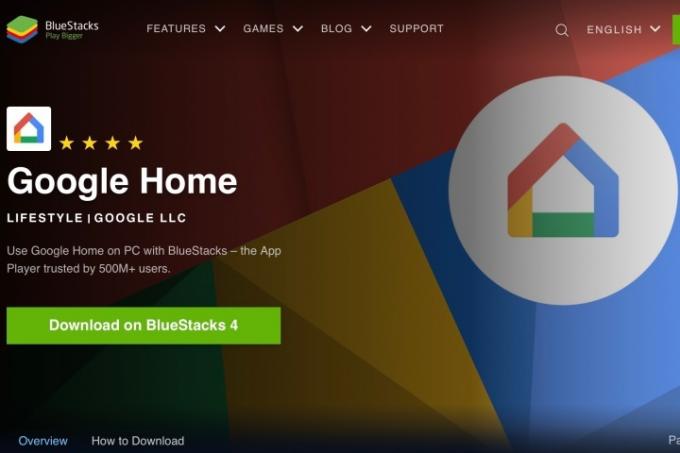
Знаете ли, че можете да имитирате операционната система Android на вашия телефон или таблет на вашия работен плот? С програми като Bluestacks, можете да се насладите на външния вид, усещането и функционалността на вашия телефон
За да започнете, изтеглете Bluestacks за вашия компютър или Mac, след което стартирайте програмата. По време на настройката ще бъдете подканени да въведете идентификационни данни за Google Play Store за изтегляне на приложения. След като въведете тази информация, отидете в Play Store, потърсете Google Home и щракнете Инсталирай.
Когато стартирате приложението Google Home, ще бъдете подканени да въведете информацията за вашия акаунт в Google, след което останалата част от вашата инсталация ще отразява тази на
Хубавото на Bluestacks (без рекламите) е, че Google Home ще работи точно по същия начин, по който го прави на мобилното оборудване, за което е предназначено приложението.
Често задавани въпроси
Можете ли да инсталирате приложението Google Home на Windows 10?
Въпреки че няма официално приложение Google Home, създадено за настолни компютри с Windows, Mac или Linux, можете да изтеглите емулатор на Android, за да имитирате функционалността на
Можете ли да управлявате всички устройства на Google Home от вашия компютър?
С програми като BlueStacks, инсталирани на вашата машина, ще можете да контролирате и персонализирате интелигентни домашни устройства точно както бихте направили в самото приложение Google Home.
Можете ли да използвате Google Home като високоговорител за компютър?
Приложението Google Home не може да се използва като високоговорител за вашия компютър, но това не означава, че нямате късмет. Ако притежавате a Високоговорител Nest, можете лесно да свържете високоговорителя към вашия работен плот чрез Bluetooth.
Можете ли да използвате Google Assistant на компютър?
Подобно на приложението Google Home, няма официално приложение Google Assistant за настолни компютри. Това каза, че съществува неофициален Google Assistant който можете да изтеглите, за да добавите гласовия асистент към вашия компютър. Имайте предвид, че процесът за инсталиране на това бекенд решение е малко сложен и не можем да обещаем колко добре ще работи в действителност.
Препоръки на редакторите
- Най-добрата технология за интелигентен дом за вашето общежитие
- Правителството на САЩ ще стартира нова програма за киберсигурност за интелигентни домашни устройства през 2024 г
- Може ли интелигентна спринклерна система да ви помогне да използвате по-малко вода?
- Най-добрите интелигентни домашни устройства за 2023 г
- Как да активирате вашата система SimpliSafe през нощта
Надградете начина си на животDigital Trends помага на читателите да следят забързания свят на технологиите с всички най-нови новини, забавни ревюта на продукти, проницателни редакционни статии и единствени по рода си кратки погледи.




